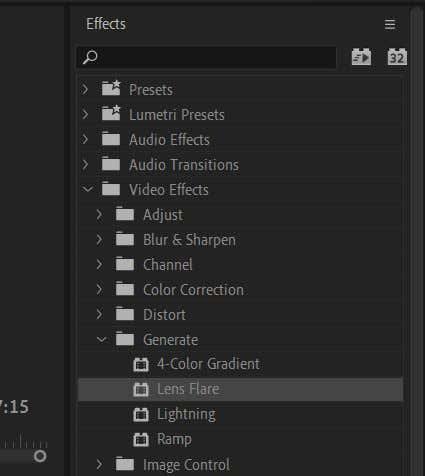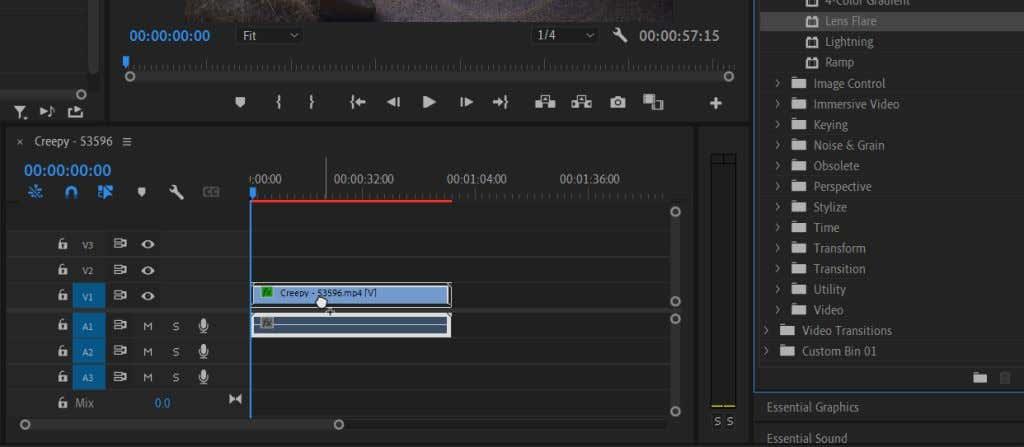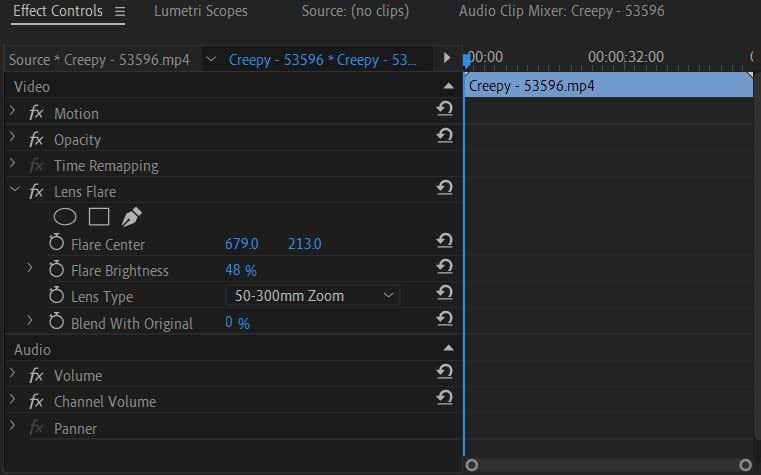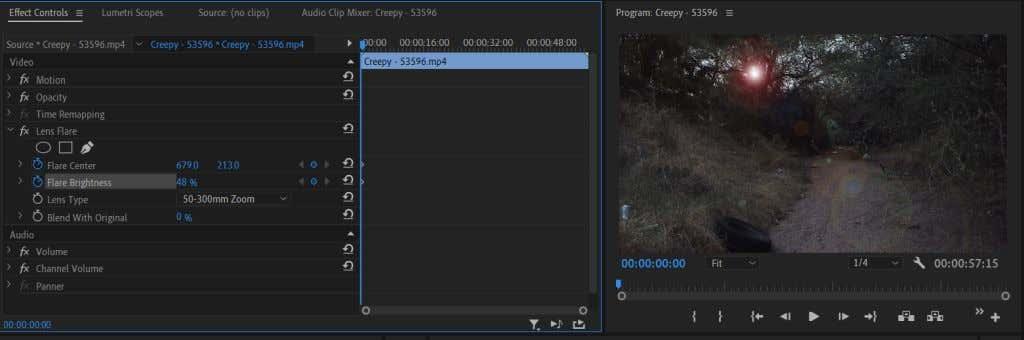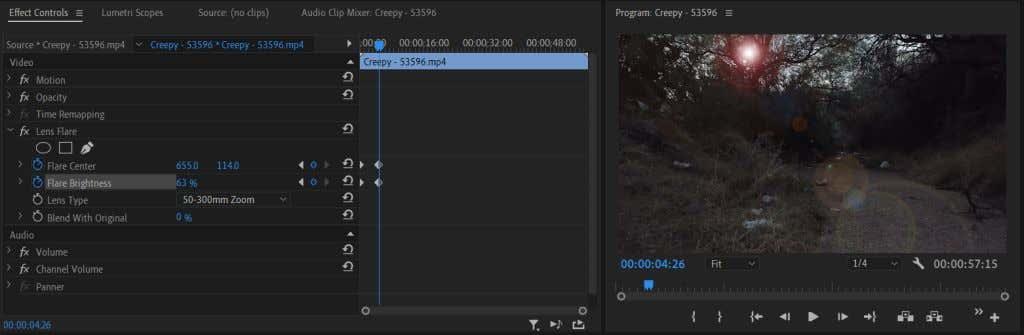Kesan silau matahari atau kanta boleh menjadi tambahan yang bagus pada video, terutamanya jika anda ingin memberi sedikit penekanan pada landskap atau tangkapan alam sekitar. Ia juga boleh menjadi kesan atau peralihan yang kemas untuk video muzik. Ia adalah kesan yang boleh anda lakukan melalui kamera itu sendiri; walau bagaimanapun, ia boleh menjadi lebih mudah untuk menambahkannya semasa penyuntingan video untuk mendapatkan kesan yang diingini.
Adobe Premiere Pro CC menjadikannya sangat mudah untuk pemula untuk menambah kesan silau lensa, kerana mereka mempunyai beberapa kesan khusus yang telah dicipta untuk membantu mencapainya. Menggunakan kesan ini sebagai asas, anda boleh mengubahnya dalam panel Kawalan Kesan dan menjadikannya kelihatan seperti yang anda mahukan. Dalam tutorial ini, kami akan menunjukkan kepada anda cara menggunakan kesan silau kanta dan cara mengeditnya mengikut keinginan anda.

Cara Menambah Kesan Silau Matahari
Mula-mula anda perlu meletakkan klip yang anda mahukan untuk mempunyai kesan silau matahari pada garis masa di tempat yang anda inginkan. Kemudian, anda boleh mengikuti langkah di bawah untuk menambah silau matahari anda.
- Pergi ke panel Kesan . Kemudian, pilih Video Effects > Generate > Lens Flare .
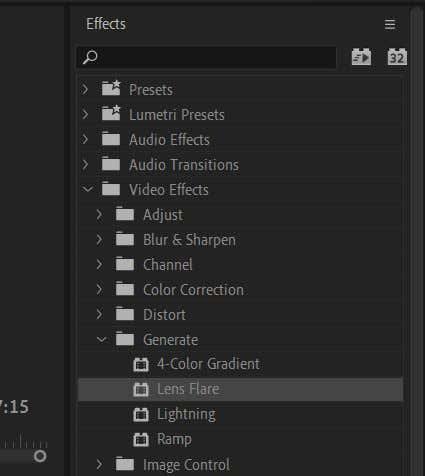
- Klik dan seret pada kesan Lens Flare dan gunakannya pada klip pilihan anda.
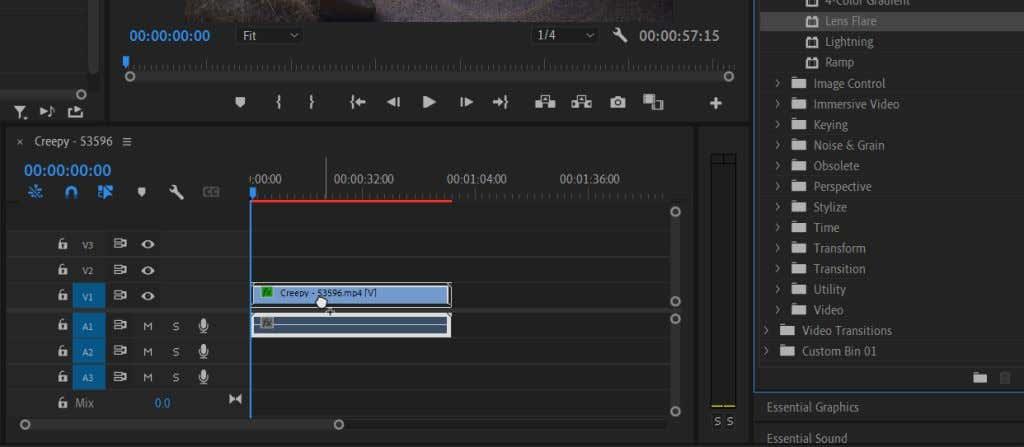
Setelah digunakan, anda akan melihat bahawa ia hanyalah imej suar optik statik, dan anda perlu membuat beberapa perubahan, supaya ia kelihatan semula jadi.
Mengedit Kesan Silau Matahari
Pilih klip yang anda gunakan kesan Lens Flare dan lihat dalam panel Kawalan Kesan. Di bawah Lens Flare, terdapat beberapa pilihan untuk anda ubah suai supaya sesuai dengan video anda . Anda boleh pratonton perubahan dalam panel main balik video.
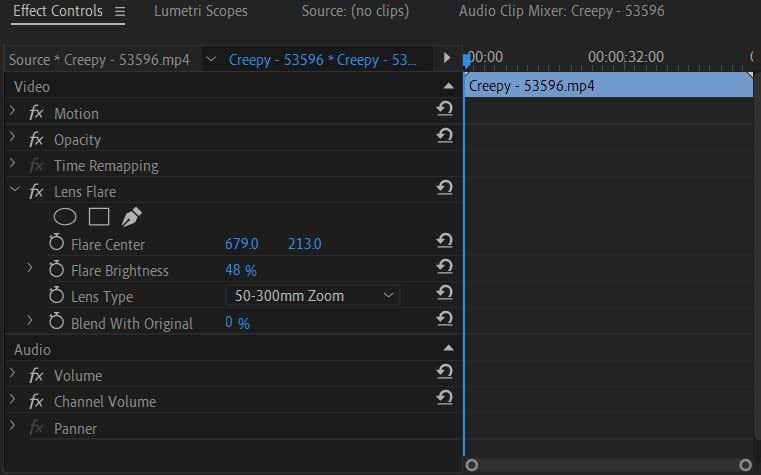
- Lihat pilihan Flare Center . Ini akan membolehkan anda menukar peletakan suar kanta. Anda boleh menggerakkannya ke atas dan ke bawah, atau kiri dan kanan.
- Di bawah Kecerahan Suar , anda boleh menukar keamatan titik cahaya utama untuk mencipta cahaya yang malap atau terang. Anda boleh menukar ini untuk memadankan tahap cahaya rakaman anda.
- Gunakan pilihan Jenis Lensa untuk meniru kesan nyalaan lensa bagi jenis kanta yang berbeza. Anda boleh menukar ini jika salah satu pilihan kelihatan lebih baik kepada anda.
- Pilihan Blend With Original membantu anda menggabungkan suar lensa ke dalam klip, yang mengubah kelegapan dan mod campuran kesan jika anda mahukan rupa yang halus.
Mengetahui pilihan ini akan berguna kerana kami akan menghidupkan suar lensa. Anda jarang melihat suar kanta statik dalam video kerana ia berlaku melalui pergerakan sebenar kanta dan sumber cahaya luaran. Teruskan membaca untuk mengetahui cara menghidupkan kesan suar kanta dengan cara yang kelihatan semula jadi.
Menghidupkan Kesan Nyalaan Lensa
Jika anda tidak biasa menggunakan bingkai utama dalam Adobe Premiere Pro, baca artikel kami tentang bingkai utama terlebih dahulu, supaya anda mempunyai pegangan yang baik tentang asasnya. Kemudian, ikuti langkah ini untuk menghidupkan kesan cahaya suar lensa anda.
- Mula-mula, menggunakan pilihan Flare Center , letakkan pusat pada "sumber cahaya" suar kanta anda berasal. Contohnya, matahari, lampu jalan, dsb. Setelah anda meletakkannya, pastikan kursor garis masa anda berada pada titik dalam klip yang anda mahu suar bermula, dan kemudian klik jam randik di sebelah Flare Center untuk meletakkan kerangka utama. Dan, tetapkan Kecerahan Suar anda kepada yang paling terang yang anda mahukan dan tetapkan bingkai utama.
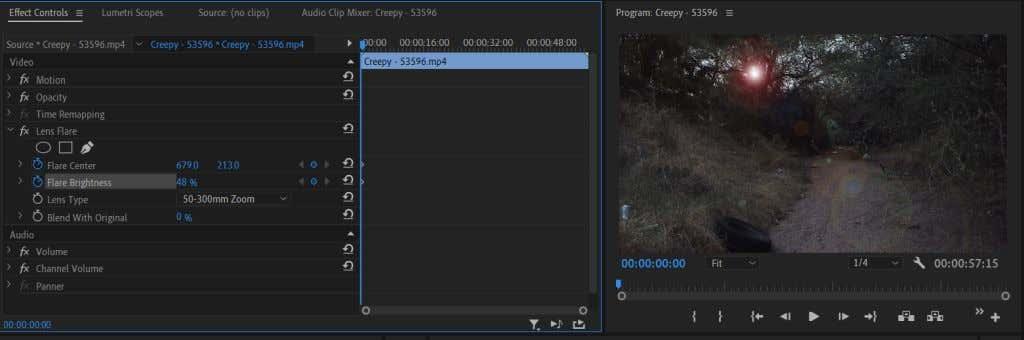
- Sekarang, gerakkan kursor garis masa anda ke titik dalam video yang anda mahu suar lensa ditamatkan. Ini akan menjadi titik dalam video apabila sumber cahaya telah hilang dari pandangan. Jika anda tidak mempunyai sumber cahaya yang sebenar, anda perlu mengikut kelajuan kamera untuk meniru kesan mempunyainya dan letakkan kursor anda pada titik di mana sumber cahaya sepatutnya berada secara realistik.
- Menggunakan pilihan Pusat Suar sekali lagi, gerakkan suar lensa relatif kepada arah sumber cahaya bergerak. Anda juga mungkin ingin mencuba mengecilkan Kecerahan Suar apabila kamera bergerak dan sumber cahaya semakin jauh. Jika sumber cahaya anda akhirnya beralih ke luar skrin atau tidak lagi kelihatan, matikan Kecerahan Suar sepenuhnya.
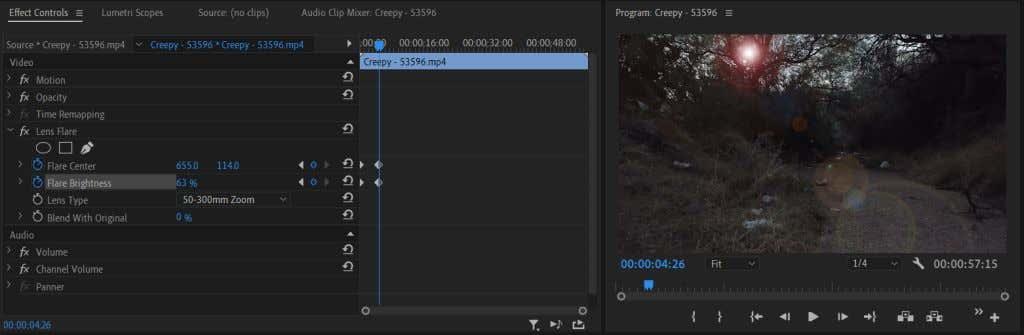
Menganimasikan suar lensa adalah tugas yang memakan masa. Anda perlu mengingati banyak faktor persekitaran tangkapan untuk mencipta suar matahari yang paling semula jadi.
Petua: Apabila mana-mana objek melepasi sumber cahaya anda, matikan Kecerahan Suar apabila ia berbuat demikian dan hidupkan semula apabila ia dilalui.
Mencipta Kesan Silau Matahari dalam Adobe Premiere Pro
Silau matahari boleh menjadi tambahan yang bagus pada video atau intro. Ia boleh menjadi bantuan besar, sebagai contoh, jika anda ingin mencipta ilusi matahari atau cahaya matahari. Ia menambah kedalaman kepada persekitaran dan meningkatkan daya tarikan visual.
Anda juga boleh mencipta kesan silau kanta dalam Adobe After Effects atau memuat turun templat tindanan atau pek pratetap untuk digunakan dalam Tayangan Perdana. Walau bagaimanapun, jika anda memerlukan pilihan yang lebih cepat untuk menyelesaikan kerja, menggunakan kesan suar lensa Adobe Premiere Pro boleh menghasilkan satu yang sama baiknya.
Pernahkah anda menghadapi sebarang masalah mencipta kesan silau kanta dalam Tayangan Perdana? Beritahu kami dalam ulasan.